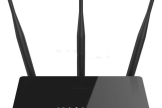D-Link无线路由器如何进行升级?(D-Link无线路由器进行升级方法?)
无线路由器已经成为我们日常生活中不可或缺的一部分,它为我们提供了稳定和快速的网络连接。随着技术的不断进步,无线路由器的功能也在不断更新和改进。为了确保我们能够享受到最新的功能和安全性,定期对无线路由器进行升级。D-Link无线路由器如何进行升级呢?


准备一台连接到无线路由器的电脑。确保电脑和无线路由器之间的连接是稳定的。
打开电脑上的浏览器,并在地址栏中输入无线路由器的默认IP地址。通常,D-Link无线路由器的默认IP地址是192.168.0.1或192.168.1.1,具体的地址可以在无线路由器的说明书中找到。
在浏览器中输入IP地址后,按下回车键,会弹出一个登录页面。输入无线路由器的管理员账号和密码,然后点击登录。
一旦成功登录到无线路由器的管理界面,找到“系统工具”或“管理”选项。在这个选项下,你会找到一个“软件升级”或“固件升级”的链接。
点击“软件升级”或“固件升级”链接后,会弹出一个文件选择窗口。在这个窗口中,选择要升级的固件文件。这个文件通常以.bin或.img为后缀名,并且可以在D-Link官方网站上找到。
选择好固件文件后,点击“开始升级”或“上传”按钮。这个过程可能需要一些时间,所以请耐心等待,不要中断升级过程。
一旦升级完成,无线路由器会重新启动。在这个过程中,不要断开无线路由器的电源或进行其他操作,以免造成升级失败。
当无线路由器重新启动后,再次登录到管理界面,确认固件升级是否成功。如果一切顺利,你将能够看到新的固件版本号。
需要注意的是,在进行无线路由器升级之前,一定要备份你的当前设置。升级过程中可能会重置一些设置,所以备份能够帮助你恢复到之前的配置。
除了定期升级固件,你还可以通过D-Link官方网站或应用程序来获取最新的固件版本。这些固件版本通常包含了一些安全性和性能上的改进,所以及时进行升级是非常重要的。